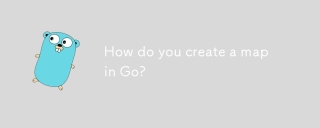Golang アプリケーションの人気が高まるにつれ、多くの Go 開発者にとって MacOS が開発環境として選ばれるようになりました。この記事では、MacOS に Golang をインストールするプロセスについて説明します。
- Golang のダウンロード
まず、MacOS 用の Golang バージョンをダウンロードする必要があります。最新バージョンの Golang は、Golang 公式 Web サイトからダウンロードできます。ダウンロードが完了すると、.dmg 形式のインストール パッケージを取得します。
- インストール パッケージを開きます
.dmg インストール パッケージをダブルクリックすると、インストールを求めるポップアップ ウィンドウが表示されます。[インストール] ボタンをクリックします。をクリックしてインストールプロセスに入ります。
- Golang のインストール
ポップアップ インストール ウィンドウで、Golang を「アプリケーション」フォルダーにドラッグする必要があります。このプロセスには時間がかかる場合があります。インストールが完了すると、「アプリケーション」フォルダーの下に Golang 実行可能ファイルが見つかります。
- 環境変数の構成
Golang のコマンド ライン ツールを使用するには、Golang のバイナリ ファイル ディレクトリを MacOS PATH 環境変数に追加する必要があります。具体的な手順は次のとおりです。
ターミナル プログラムを開き、次のコマンドを入力して .bash_profile ファイルを開きます。
nano ~/.bash_profile
開いた .bash_profile ファイルの最後に次のコードを追加します。
export PATH=$PATH:/usr/local/go/bin
「Control X」キーの組み合わせを押してから、「Y」キーを押して変更を保存します。
ターミナル プログラムを閉じて再度開き、次のコマンドを入力して環境変数が正常に構成されているかどうかを確認します。
echo $PATH
出力に Golang バイナリ ファイル ディレクトリが含まれていることがわかります。
- インストールの確認
Golang が正常にインストールされたことを確認するには、ターミナルに次のコマンドを入力します。
go version
A が表示された場合Golang のバージョン番号を示すプロンプト メッセージが表示されます。これは、MacOS に Golang が正常にインストールされたことを意味します。
概要
Golang のインストールは難しくありません。ほんの数ステップで完了します。
- Golang インストール パッケージをダウンロードします。
- インストール パッケージをダブルクリックします。をインストールするには
- 環境変数の構成
- Golang が正常にインストールされているかどうかを確認してください
この記事がお役に立てば幸いです。また、 MacOS 上の Golang。
以上がMacOS に Golang をインストールして構成する方法の簡単な分析の詳細内容です。詳細については、PHP 中国語 Web サイトの他の関連記事を参照してください。
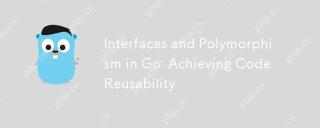 GOのインターフェイスと多型:コードの再利用性の達成Apr 29, 2025 am 12:31 AM
GOのインターフェイスと多型:コードの再利用性の達成Apr 29, 2025 am 12:31 AMインターフェースアンドポリマスを導入することは、codeReusablivedainability.1)defineinterfacesattherightabstractionlevel.2)useinterfacesfordependencyinjection.3)profilecodetAnageperformanceImpacts。
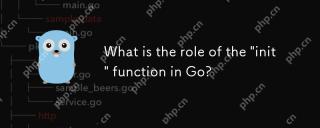 GOの「init」関数の役割は何ですか?Apr 29, 2025 am 12:28 AM
GOの「init」関数の役割は何ですか?Apr 29, 2025 am 12:28 AMinitistingorunsoutomativiviseativeatializepackages andsetuptheenvironment.it'susefulforstingupglobalvariables、resources、およびperformingone-tastasksacrossanypackage.hoer'showitworks:1)Itcanbeusedinpackage、not not-justhe、
 GOのインターフェイス構成:複雑な抽象化を構築しますApr 29, 2025 am 12:24 AM
GOのインターフェイス構成:複雑な抽象化を構築しますApr 29, 2025 am 12:24 AMインターフェイスの組み合わせは、関数を小さな焦点を絞ったインターフェイスに分解することにより、GOプログラミングで複雑な抽象化を構築します。 1)リーダー、ライター、およびより近いインターフェイスを定義します。 2)これらのインターフェイスを組み合わせて、ファイルやネットワークストリームなどの複雑なタイプを作成します。 3)ProcessData関数を使用して、これらの組み合わせインターフェイスを処理する方法を示します。このアプローチはコードの柔軟性、テスト可能性、再利用性を高めますが、過度の断片化と組み合わせの複雑さを避けるために注意する必要があります。
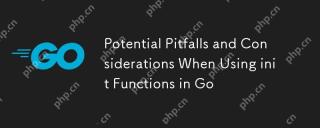 goでinit機能を使用する場合の潜在的な落とし穴と考慮事項Apr 29, 2025 am 12:02 AM
goでinit機能を使用する場合の潜在的な落とし穴と考慮事項Apr 29, 2025 am 12:02 AMintionsingoareautomativitiveedemain foreThemain foreThemaindareusefurfurforseTup butChallenges.1)実行命令:rundistionsrunindediontionOrder.2)テスト:テスト:in functionsMayInterwithests、b
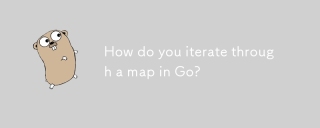 GOの地図をどのように反復しますか?Apr 28, 2025 pm 05:15 PM
GOの地図をどのように反復しますか?Apr 28, 2025 pm 05:15 PM記事では、GOのマップを介して反復し、安全なプラクティスに焦点を当て、エントリを変更し、大規模なマップのパフォーマンスに関する考慮事項に焦点を当てています。
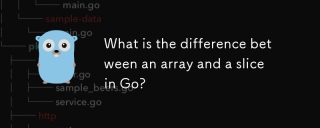 ArrayとGoのスライスの違いは何ですか?Apr 28, 2025 pm 05:13 PM
ArrayとGoのスライスの違いは何ですか?Apr 28, 2025 pm 05:13 PMこの記事では、GOの配列とスライスの違いについて説明し、サイズ、メモリの割り当て、機能の合格、および使用シナリオに焦点を当てています。アレイは固定サイズで、スタックに挿入されていますが、スライスは動的で、しばしばヒープアロークされ、より柔軟です。
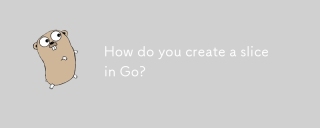 GOでどのようにスライスを作成しますか?Apr 28, 2025 pm 05:12 PM
GOでどのようにスライスを作成しますか?Apr 28, 2025 pm 05:12 PMこの記事では、リテラル、メイク機能、既存のアレイまたはスライスのスライスなど、GOのスライスの作成と初期化について説明します。また、スライスの構文とスライスの長さと容量の決定もカバーします。


ホットAIツール

Undresser.AI Undress
リアルなヌード写真を作成する AI 搭載アプリ

AI Clothes Remover
写真から衣服を削除するオンライン AI ツール。

Undress AI Tool
脱衣画像を無料で

Clothoff.io
AI衣類リムーバー

Video Face Swap
完全無料の AI 顔交換ツールを使用して、あらゆるビデオの顔を簡単に交換できます。

人気の記事

ホットツール

ゼンドスタジオ 13.0.1
強力な PHP 統合開発環境

EditPlus 中国語クラック版
サイズが小さく、構文の強調表示、コード プロンプト機能はサポートされていません

VSCode Windows 64 ビットのダウンロード
Microsoft によって発売された無料で強力な IDE エディター

SecLists
SecLists は、セキュリティ テスターの究極の相棒です。これは、セキュリティ評価中に頻繁に使用されるさまざまな種類のリストを 1 か所にまとめたものです。 SecLists は、セキュリティ テスターが必要とする可能性のあるすべてのリストを便利に提供することで、セキュリティ テストをより効率的かつ生産的にするのに役立ちます。リストの種類には、ユーザー名、パスワード、URL、ファジング ペイロード、機密データ パターン、Web シェルなどが含まれます。テスターはこのリポジトリを新しいテスト マシンにプルするだけで、必要なあらゆる種類のリストにアクセスできるようになります。

ZendStudio 13.5.1 Mac
強力な PHP 統合開発環境

ホットトピック
 7814
7814 15
15 1646
1646 14
14 1402
1402 52
52 1300
1300 25
25 1237
1237 29
29